怎么关闭win10更新推送?win10有一些功能是可以不喜欢不需要时关闭的,也算比较人性化了。win10有个推送安装会给你推送些软件啊游戏啊之类的东东,看你会不会上钩安装下来使用。有些用户就不喜欢这种方式,想把推送安装关闭。来看看怎么设置关闭吧。
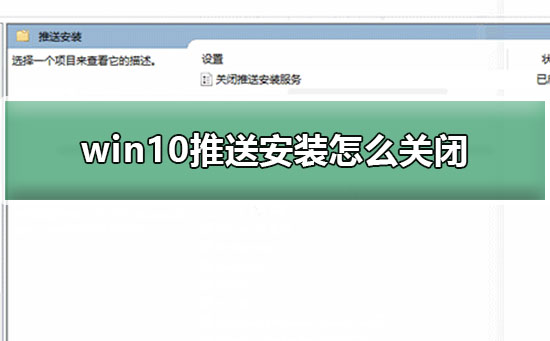
1.按【Windows+R】键,打开【运行】,输入【gpedit.msc】,点击【确定】,打开【本地组策略编辑器】。
2.在【本地组策略编辑器】中,定位到以下位置:【计算机配置】——【管理模板】——【Windows组件】——【推送安装】中,双击打开右侧【关闭推送安装服务】。
3.在设置中对该功能进行配置,已启用:用户无法从其他设备或Web上运行的Microsoft Store中将应用推送到此设备;未配置或已禁用:
4.则正常推送,完成设置后,点击【确定】保存。
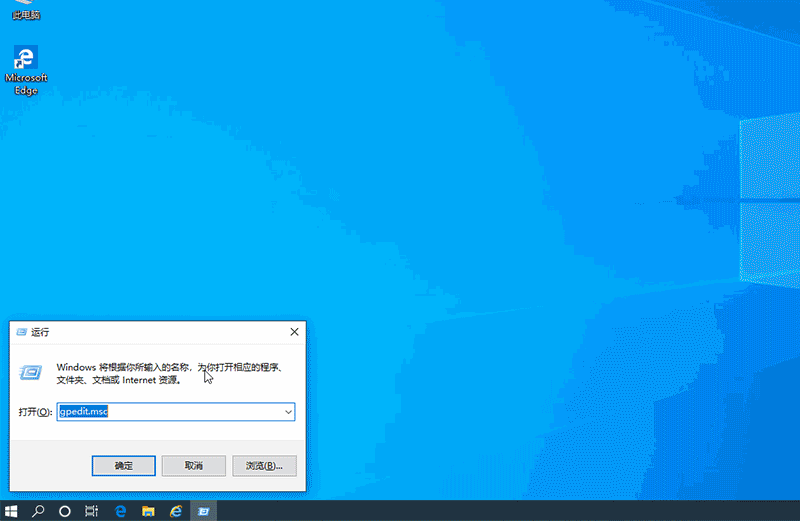
以上就是本站小编为各位用户带来的win10推送安装怎么关闭详细内容了,想看更多相关文章欢迎您关注本站。